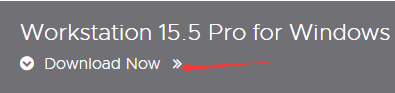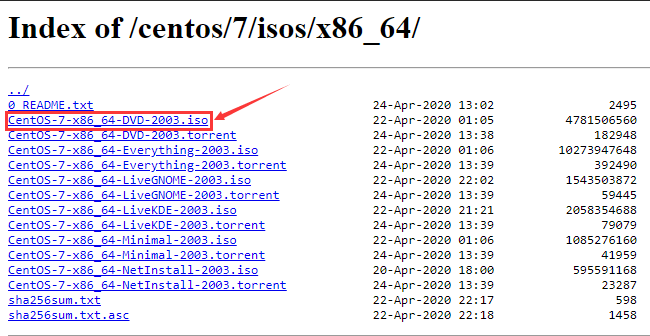在VMWare中安装CentOS 7虚拟机
准备工作
安装步骤
-
安装VMWare
-
在VMware中使用下载的ISO文件创建虚拟机
虚拟机网络配置为桥接模式,如下图
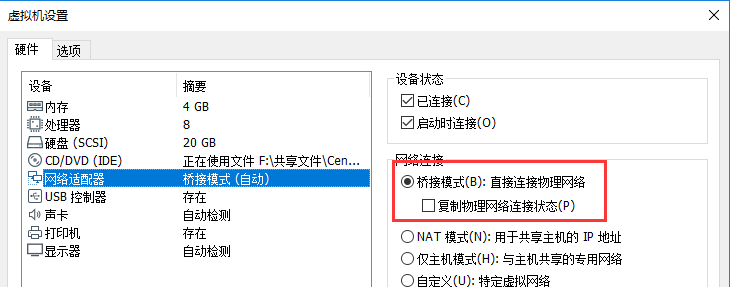
CentOS系统配置
-
网络配置
-
通过此步骤安装的CentOS默认是没有配置网络的,可以通过命令
ip a查看,是没有ip address的 -
使用cd命令把当前目录切换到网络配置文件下
cd /etc/sysconfig/network-scripts/,使用ls命令列出当前目录文件,如下图
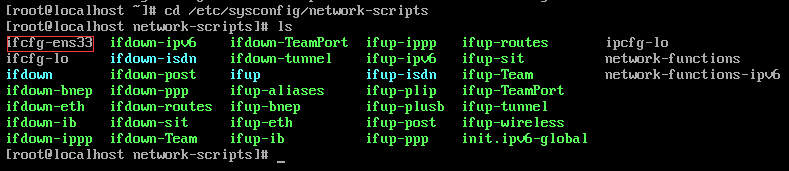
-
使用
vi ifcfg-ens33命令打开第一个文件,把"ONBOOT"设置为"yes",把DNS设置为和主机一致,保存退出

-
运行命令
service network restart命令使网络配置生效 -
使用
ping baidu.com测试网络是否可用
-
-
安装图形界面
- 使用root用户登录系统
- 运行命令
yum groupinstall "X Window System"安装X Window System,在安装过程的询问,输入y、回车即可 - 运行命令
yum groupinstall "GNOME Desktop" "Graphical Administration Tools"安装图形界面软件,安装过程的询问,输入y、回车即可 - 运行命令
startx启动界面